【YouTube Zoom】動画内の一部を拡大・位置調整できる拡張機能
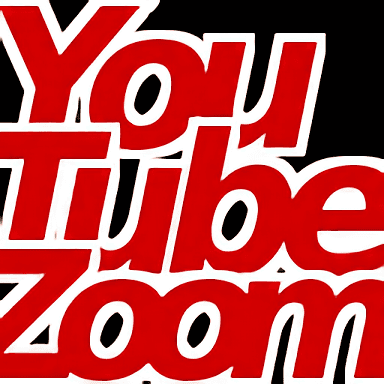
この記事では、PCウェブサイト「YouTube」の動画を、好きなように拡大、位置調整できるChrome拡張機能「YouTube Zoom(ユーチューブ・ズーム)」について書きます。
YouTube動画の一部を拡大できるChrome拡張機能です。
インストールすると、YouTubeの動画プレーヤー内のツールバーに、新しくボタン(![]() )が追加されます。クリックするとポップアップが表示されます。動画の位置(横、高さ)、拡大率を好きな数値に調整できます。
)が追加されます。クリックするとポップアップが表示されます。動画の位置(横、高さ)、拡大率を好きな数値に調整できます。
調整方法は、いくつか用意されています。
- それぞれの文字(width、height、scale)の上で、マウスのドラッグ&ドロップ
- 入力フォームにカーソルを合わせて、キー入力
- 入力フォーム内にある上下のボタンで数字調整
「YouTube動画の一部を、一時的に拡大したい!」という方、参考にしてみてください。リセットボタンも用意されているので、すぐに戻せます。
本記事は、PCウェブサイト用です。スマホなどのアプリ版は知りません。
2023年3月時点で、PCのYouTubeは、部分拡大ができません。全画面(フルスクリーン)にできるかどうかです。動画内の右上を拡大したい!という場合でもできません。
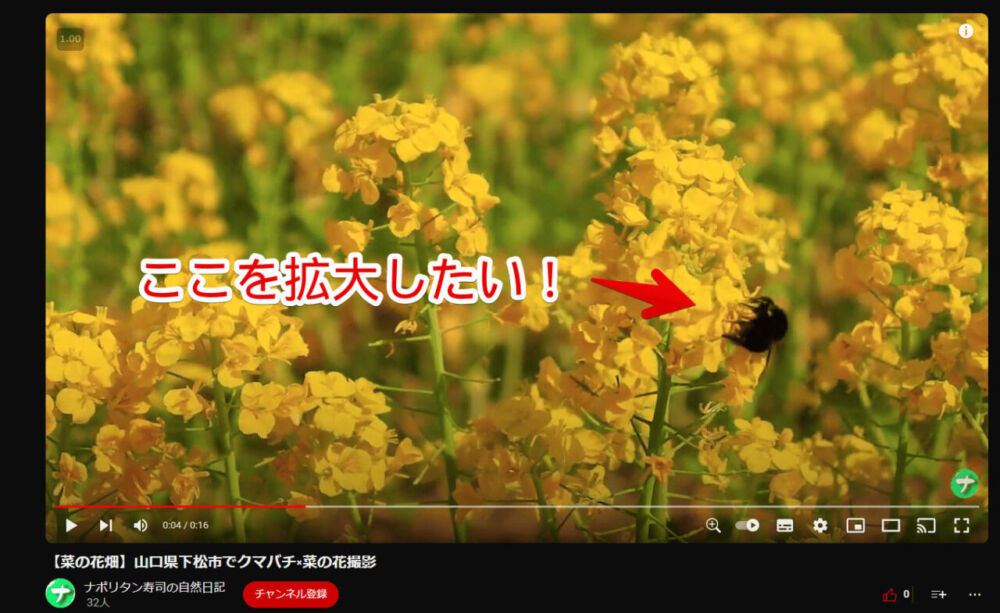
本拡張機能を利用することで、好きなように動画を拡大できます。ウェブサイト自体の拡大率は、変える必要がありません。動画プレーヤー内だけで拡大できます。

Chrome拡張機能だけで、Firefoxアドオンはありません。ただし、類似アドオンがいくつかありました。
リリース元:masiroiizo(GitHubはこちら、Twitterはこちら)
記事執筆時のバージョン:1.0.3(2022年6月12日)
インストール方法
Chromeウェブストアからインストールできます。
本拡張機能はChrome拡張機能のみの提供でFirefoxアドオンはリリースされていません。
Firefoxをご利用の方は、代わりに「Rotate Youtube Video (+ Zoom / Mirror)」などで代用できるかと思います。
「Chromeに追加」をクリックします。

本拡張機能はYouTube上だけで動作します。「拡張機能を追加」をクリックします。
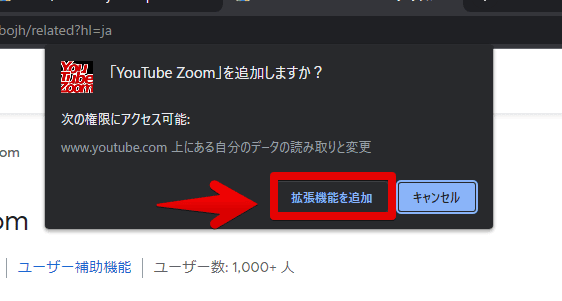
拡張機能のオーバーフローメニュー内に、拡張機能ボタンが追加されればOKです。アイコンは未設定状態でした。アイコンからはアクセスしないので、ピン留めする必要はないと思います。
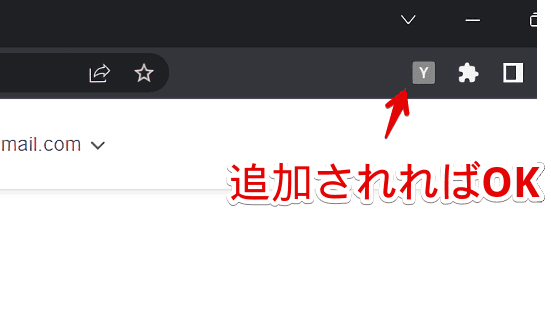
使い方
「YouTube」にアクセスします。拡張機能を導入する前、既に開いていた場合は、一度ページをリロードする必要があります。適当に動画プレーヤーを開きます。(サンプル)
動画プレーヤー内のツールバーに新しく「![]() 」ボタンが表示されます。字幕、自動再生などのボタンの横です。クリックするとポップアップが表示されます。ここで調整できます。
」ボタンが表示されます。字幕、自動再生などのボタンの横です。クリックするとポップアップが表示されます。ここで調整できます。
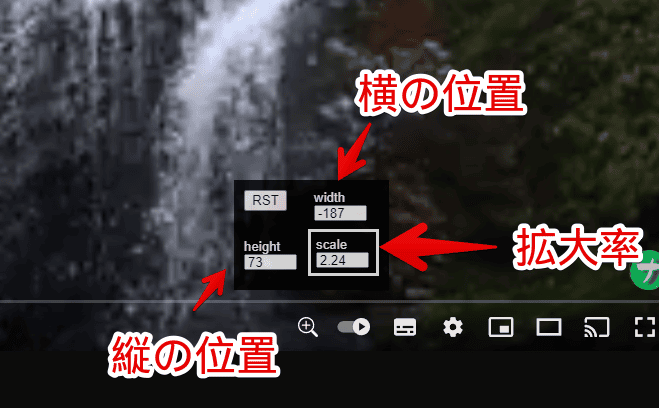
「scale」の数字を調整することで、動画が拡大されます。
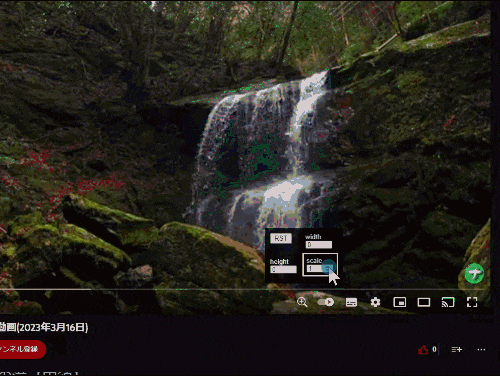
「height」が上下の位置、「width」が左右の位置です。入力フォーム内の上下矢印をポチポチクリックするか、それぞれの文字ラベルの上で、マウスを左右にドラッグ&ドロップします。動画を貼っておきます。
「RST」を押すと、リセットされます。
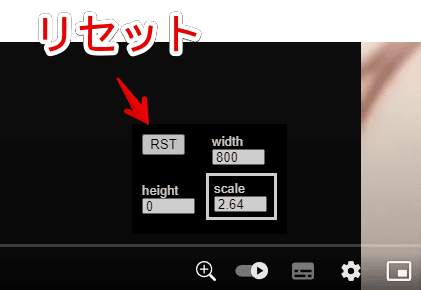
位置調整は、「映像の左半分だけ見れればOK!右半分はいらない!」といった時に便利です。動画プレーヤーの外に移動することで、見えなくなります。余った部分は、真っ黒です。プログレスバーやツールバーの位置は変わりません。
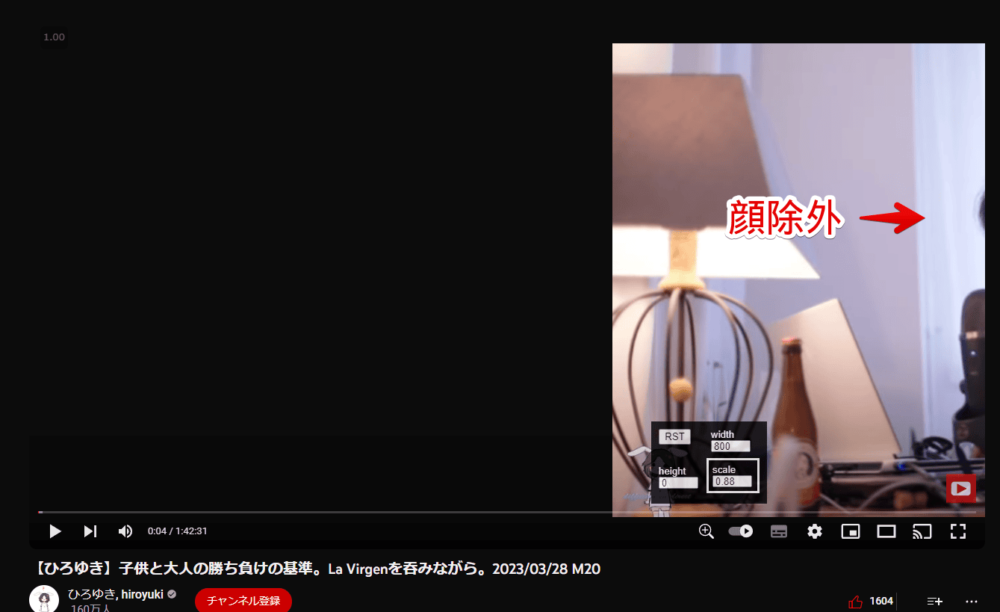
ピクチャーインピクチャーにすると、通常の表示になりました。ピクチャーインピクチャー内までは影響しないようです。

感想
以上、「YouTube」の動画を、好きなように拡大、位置調整できるChrome拡張機能「YouTube Zoom(ユーチューブ・ズーム)」についてでした。
色々使いどころがありそうな拡張機能です。

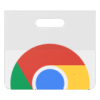
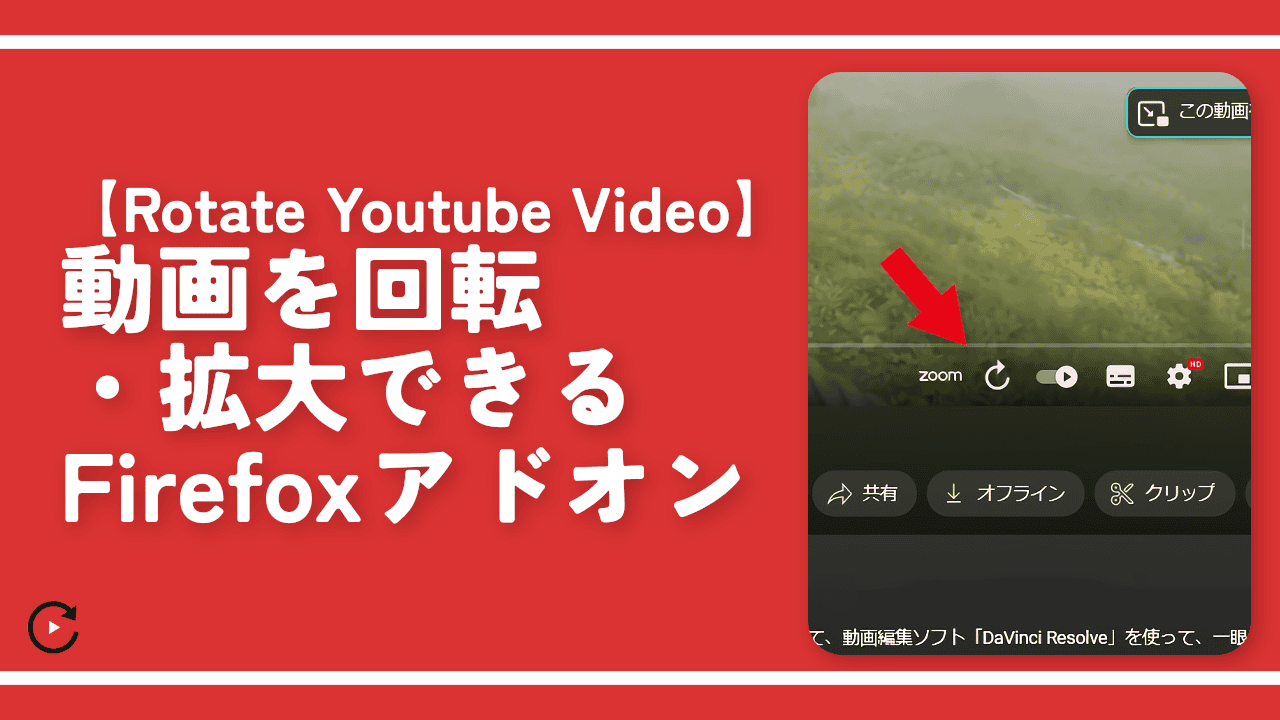

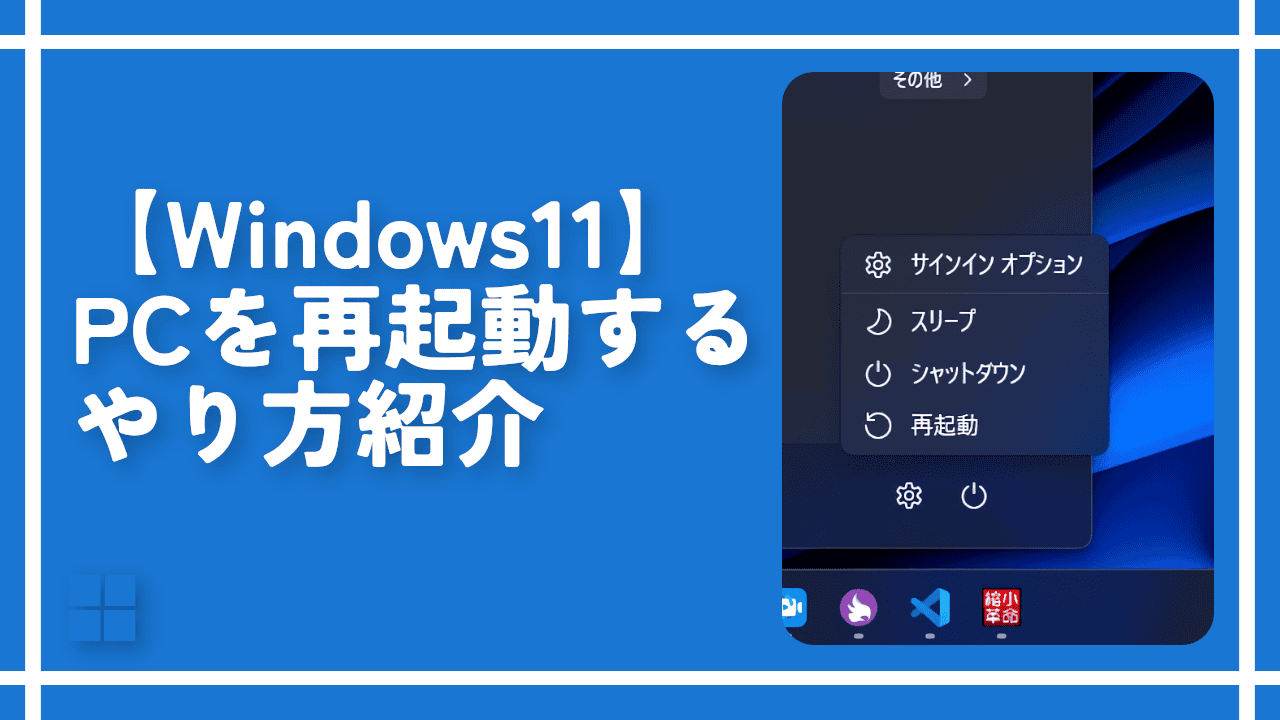
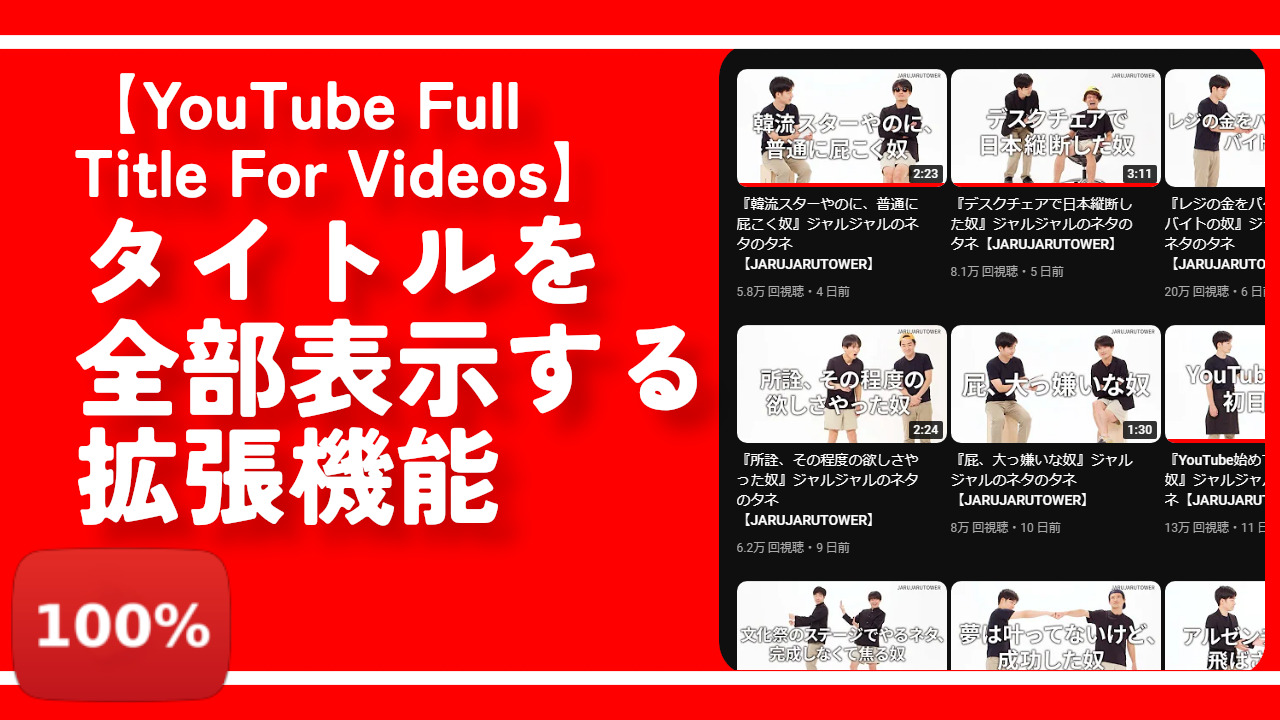
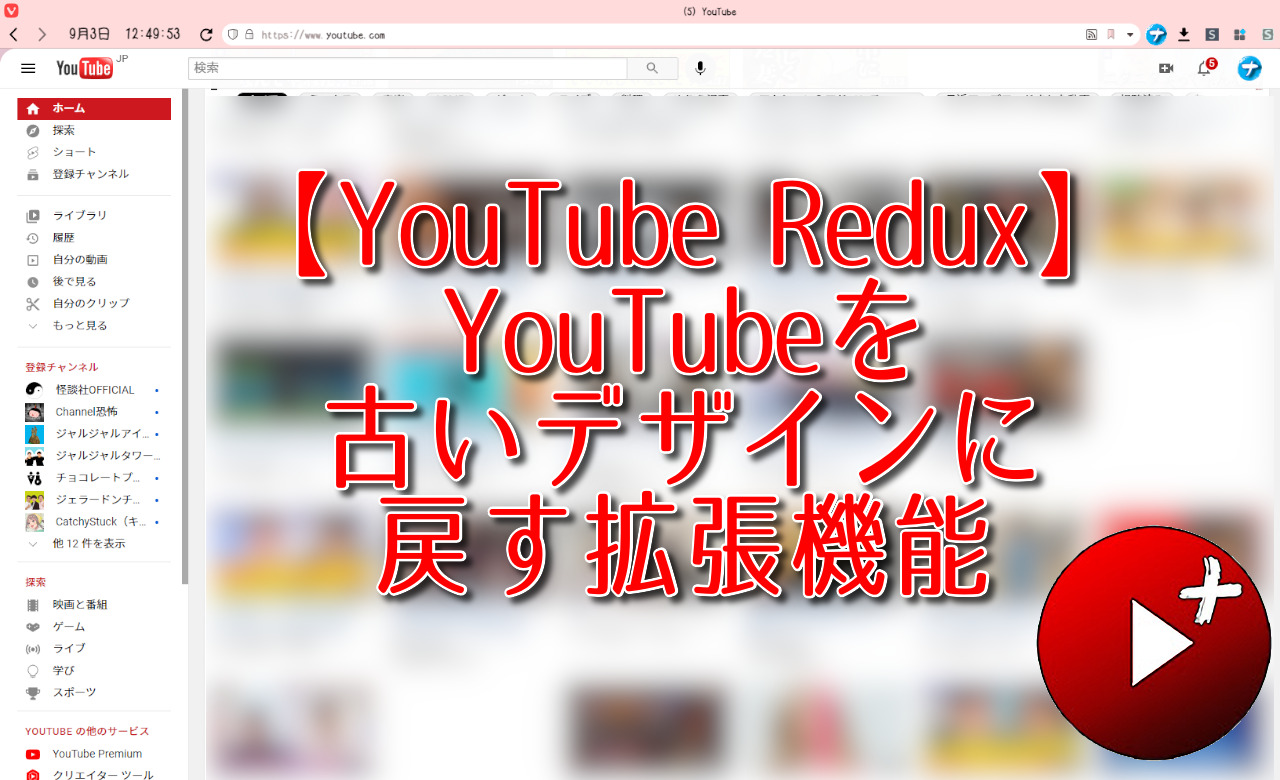
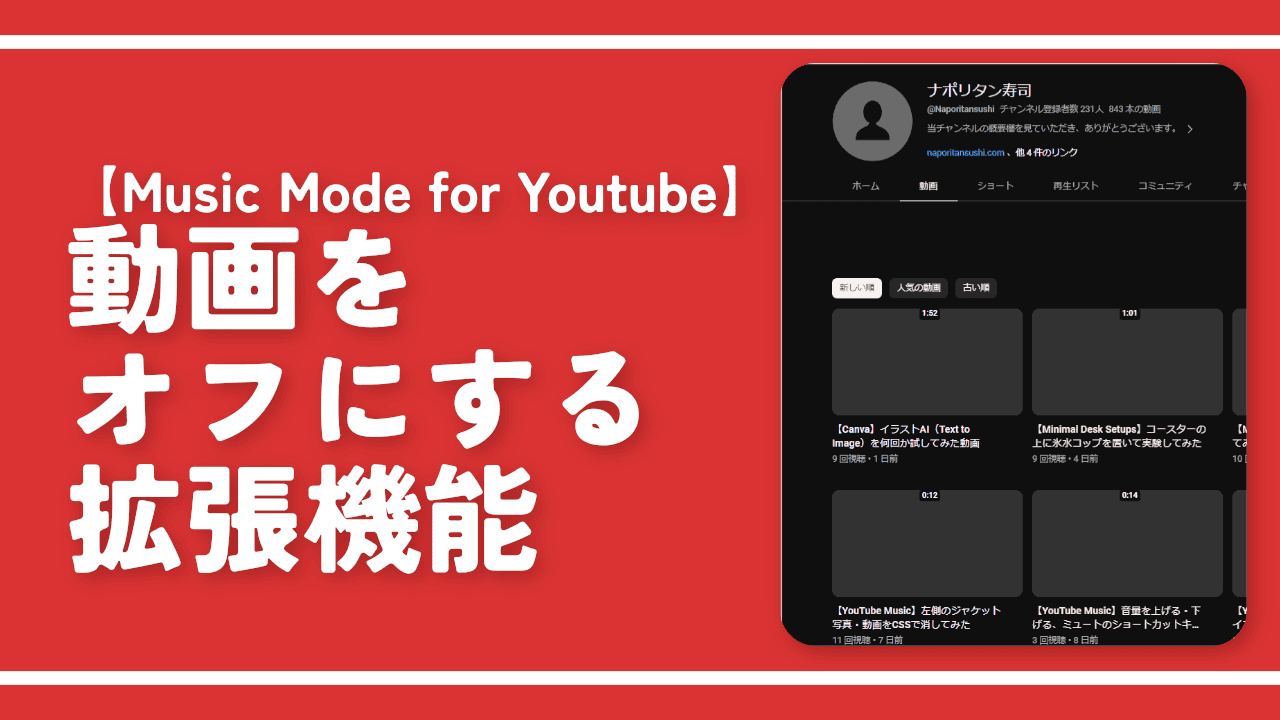
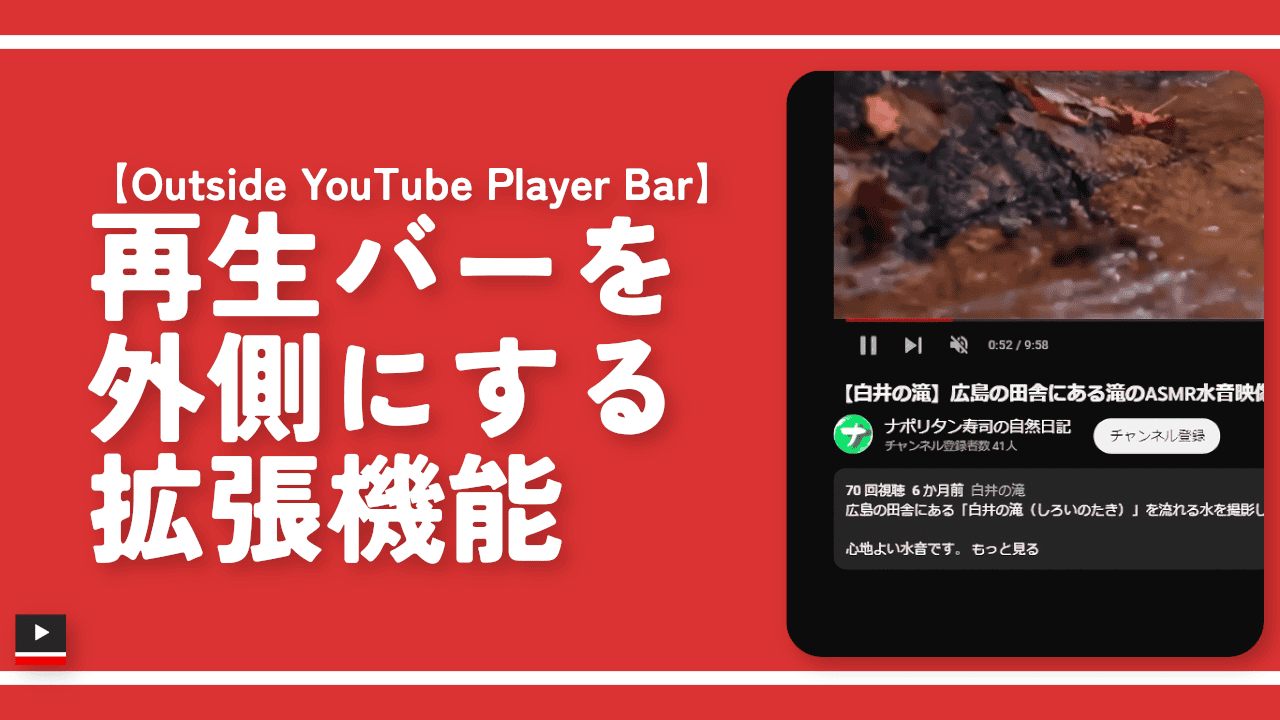
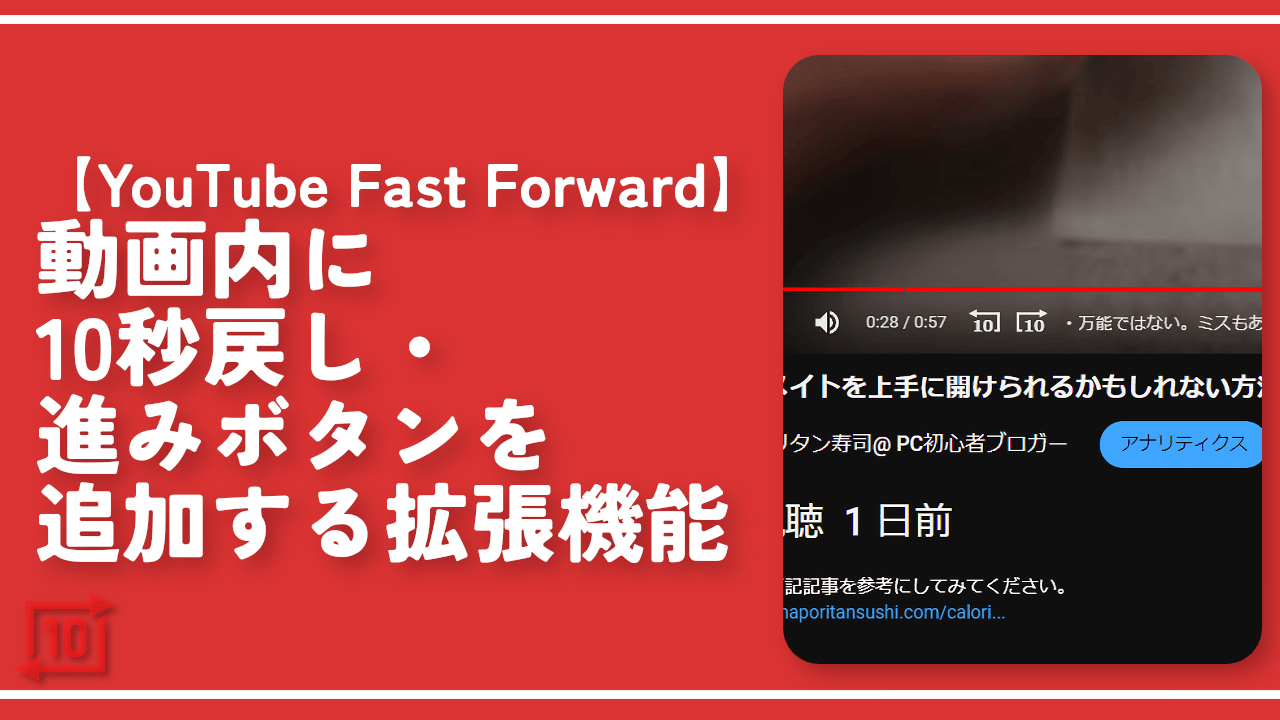
 【2025年】僕が買ったAmazon商品を貼る!今年も買うぞ!
【2025年】僕が買ったAmazon商品を貼る!今年も買うぞ! 【Amazon】配送料(送料)の文字を大きく目立たせるCSS
【Amazon】配送料(送料)の文字を大きく目立たせるCSS 【Amazon】ゆっくり便で炭酸水買ってみた。1%割引で自分も配達する人も双方良き!
【Amazon】ゆっくり便で炭酸水買ってみた。1%割引で自分も配達する人も双方良き! 【TVer】嫌いな特定の番組を非表示にするCSS。邪魔なのは消そうぜ!
【TVer】嫌いな特定の番組を非表示にするCSS。邪魔なのは消そうぜ! 「Kiwi browser」がサポート終了なので「Microsoft Edge」に移行!拡張機能も使えるよ
「Kiwi browser」がサポート終了なので「Microsoft Edge」に移行!拡張機能も使えるよ カロリーメイトを綺麗に開けられるかもしれない方法
カロリーメイトを綺麗に開けられるかもしれない方法 【DPP4】サードパーティー製でレンズデータを認識する方法
【DPP4】サードパーティー製でレンズデータを認識する方法 【Clean-Spam-Link-Tweet】「bnc.lt」リンクなどのスパム消す拡張機能
【Clean-Spam-Link-Tweet】「bnc.lt」リンクなどのスパム消す拡張機能 【プライムビデオ】関連タイトルを複数行表示にするCSS
【プライムビデオ】関連タイトルを複数行表示にするCSS 【Google検索】快適な検索結果を得るための8つの方法
【Google検索】快適な検索結果を得るための8つの方法 【YouTube Studio】視聴回数、高評価率、コメントを非表示にするCSS
【YouTube Studio】視聴回数、高評価率、コメントを非表示にするCSS 【Condler】Amazonの検索結果に便利な項目を追加する拡張機能
【Condler】Amazonの検索結果に便利な項目を追加する拡張機能 ブログ記事を書く上で、極力使わないようにしている言葉
ブログ記事を書く上で、極力使わないようにしている言葉 【2025年】当サイトが歩んだ日記の記録
【2025年】当サイトが歩んだ日記の記録